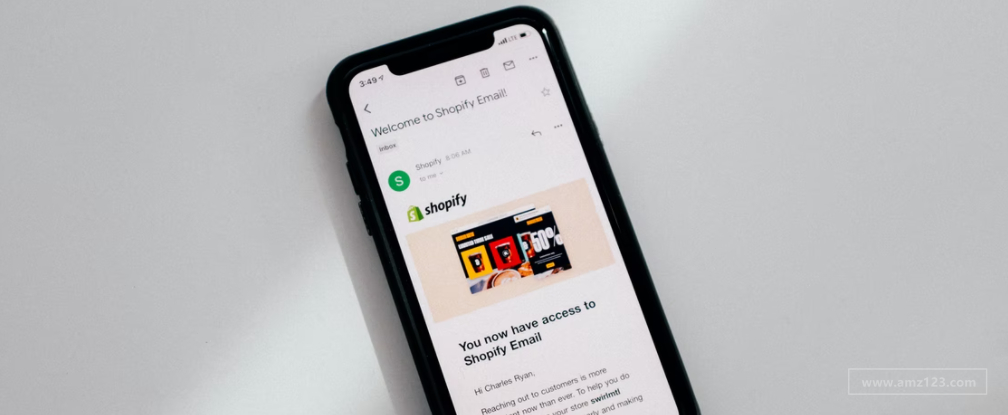欢迎观看 Acrobat Pro DC 教程,小编带大家学习 Acrobat Pro DC 的基本工具和使用技巧,了解如何将 PDF 中的图像导出为其它格式。可以将 PDF 中的每个图像导出为单独的图像文件。注意:可以导出光栅图像,但不是矢量对象。
在 Acrobat Pro DC 中选择「文件」-「打开」。

在打开的面板中找到文件所在的位置,选择「Overview.pdf」文件,点击「打开」。

单击右侧工具窗格中的「导出 PDF」,显示可将 PDF 文件导出的各种格式。

单击「图像」,然后选择要用于保存图像的图像文件格式。

选择「导出所有图像」选项以便只提取并保存 PDF 文件中的图像。
注意:如果不选择「导出所有图像」选项,将使用选定的图像文件格式保存 PDF 中的所有页面。

要配置选定文件格式的转换设置,单击「齿轮」图标。

在「另存为 JPRG 设置」对话框中,指定文件设置、色彩管理、转换和提取设置。

在「提取」设置中,为「不包括图像小于」选择要提取的最小图像大小,选择「无限制」可提取所有图像。

单击「确定」,返回到「将您的 PDF 导出为任意格式」屏幕。

单击「导出」,将显示「导出」对话框。

在「导出」对话框中,选择要保存文件的位置,单击「存储」可以仅将 PDF 中的图像保存为选定的文件格式。

以上就是在 Acrobat Pro DC 中将 PDF 中的图像导出为其它格的方法。需要 Acrobat Pro DC 软件的朋友可在本站下载,关注wervps,学习Mac软件使用方法!
Acrobat Pro DC 2021 for Mac(pdf编辑器)
立即下载
Acrobat Pro DC 2021 for Mac是一款PDF专业制作与编辑软件,全球有超过500万家组织依靠Acrobat DC来创建和编辑最智能的PDF,将PDF转换为Microsoft Of
2021-09-30683.47 MB简体中文
acrobat pro dc 2019 for mac(PDF专业制作与编辑软件)
立即下载
acrobat破解版哪里有?Acrobat Pro DC 2019 for Mac破解版是一款可以在苹果电脑MAC OS X平台上使用的PDF专业制作与编辑软件,Acrobat DC可利用Photoshop强大的图像编辑功能。
2019-12-13692.05 MB英文软件
未经允许不得转载:搬瓦工VPS_美国VPS » Acrobat Pro DC 教程「19」,如何将 PDF 中的图像导出为其它格式?
 搬瓦工VPS_美国VPS
搬瓦工VPS_美国VPS